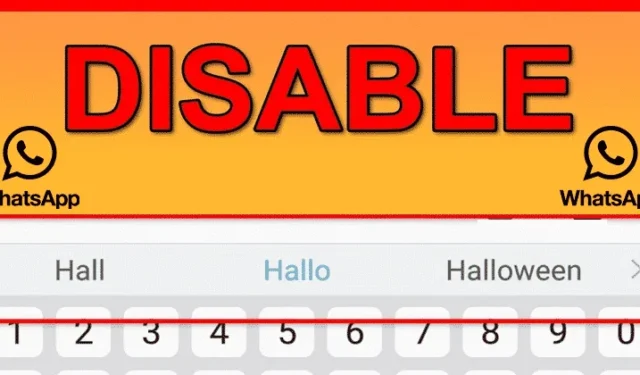
Hvor mange ganger har du skrevet en melding på WhatsApp bare for å innse at du har inkludert noe du ikke hadde tenkt å sende? Denne vanlige hendelsen kan ofte tilskrives funksjonen for automatisk stavekontroll.
På grunn av våre raske skrivevaner – noen ganger til og med mens du er på farten – kan stavekontrollen automatisk korrigere eller foreslå ord og uttrykk som ikke er det vi ønsket. For å takle dette problemet, la oss lære trinnene for å deaktivere stavekontroll på WhatsApp.
Hvis du noen gang har tenkt på å slå av stavekontrollen i WhatsApp, er det viktig å merke seg at applikasjonen ikke gir mulighet til å gjøre det direkte.
Deaktivering av autokorrektur eller prediktiv tekst i WhatsApp
Ikke desto mindre er stavekontroll en funksjon som kontrolleres av enheten din og ikke av selve WhatsApp-applikasjonen. Derfor må vi justere innstillingene på mobilenheten din for å fjerne den fra WhatsApp. La oss dykke ned i veiledningen nedenfor.
Deaktivering av autokorrektur på WhatsApp for iPhone
1. For iPhone-brukere, bare gå til Innstillinger- appen.
2. Bla deretter litt ned og velg Generelt .
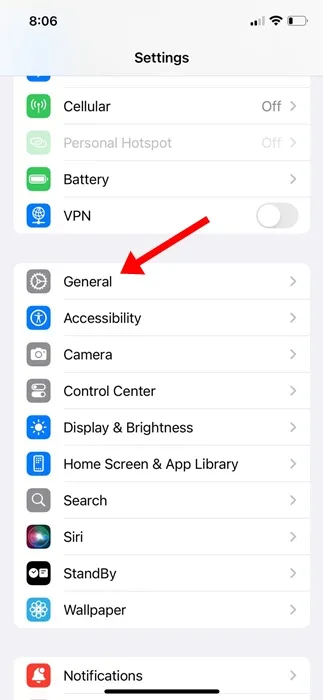
3. Deretter ruller du nedover for å finne og trykke på Tastatur .
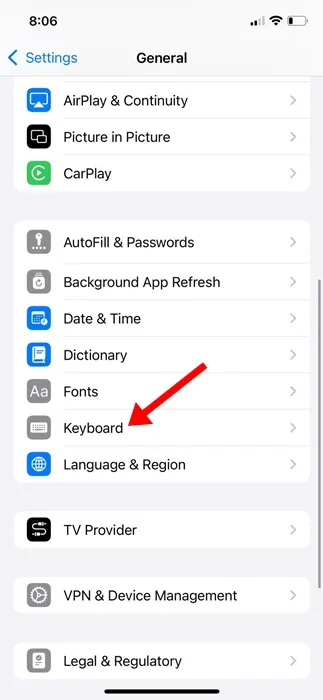
4. I tastaturinnstillingene slår du av bryteren ved siden av Autokorreksjon og prediktiv tekst .
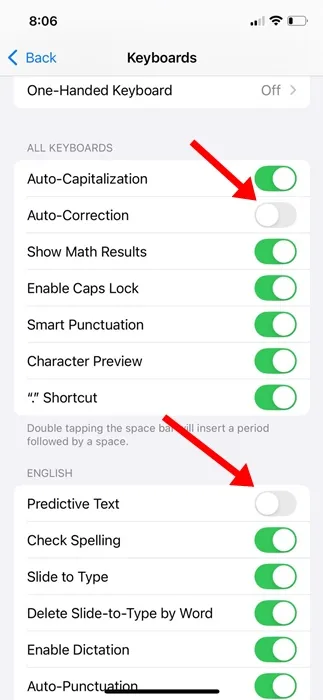
Ved å følge disse trinnene vil du deaktivere autokorrigeringsfunksjonen i WhatsApp. Gå nå tilbake til meldingsappen og sjekk om endringene har trådt i kraft.
Deaktivering av autokorrektur på WhatsApp for Android
Hvis du eier en Android-enhet, er prosedyren for å slå av stavekontrollen i WhatsApp ganske lik.
1. Åpne Gboard -appen på Android-smarttelefonen din.
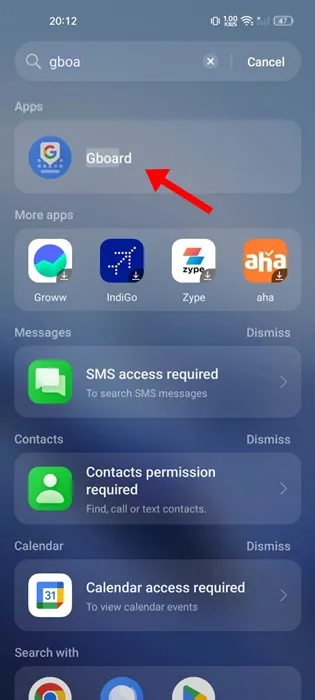
2. I Gboard-innstillingene trykker du på Tekstkorrigering .
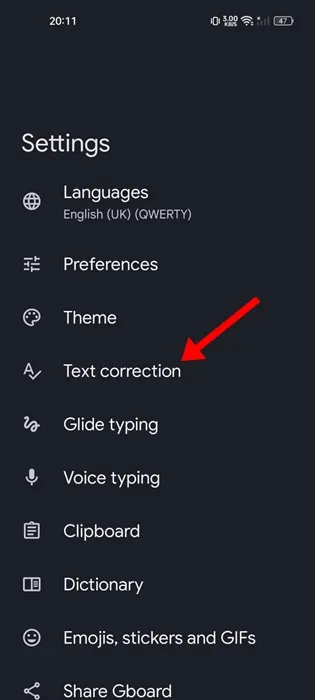
3. I delen Tekstkorreksjon deaktiverer du Vis forslagsstrimmel , Forslag for neste ord og automatisk korrigering .
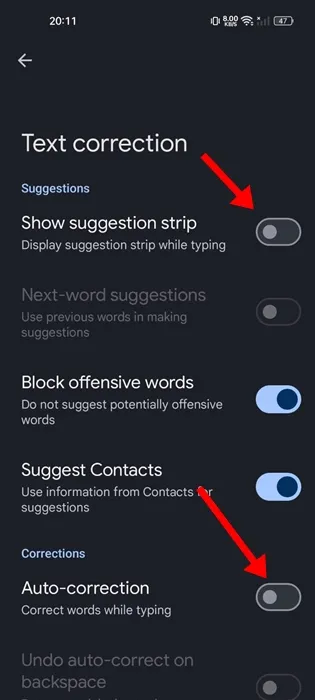
Dette vil deaktivere funksjonene for automatisk korrigering og prediktiv tekst på Android-enheten din (spesielt hvis du bruker Gboard). Hvis du bruker en annen tastaturapp, naviger til innstillingene og slå av funksjonen for automatisk korrigering.
Hva er dine tanker om dette? Vi vil gjerne høre tilbakemeldingen din i kommentarene nedenfor. Hvis du fant denne veiledningen nyttig, sørg for å dele den med vennene dine!




Legg att eit svar